Hostwinds Tutoriales
Resultados de búsqueda para:
Tabla de contenido
Cómo montar el almacenamiento de objetos a un VPS (CentOS 7)
Etiquetas: CentOS Web Panel, VPS
Tener sistema de archivos S3 (s3fs) Permite a los usuarios usar contenedores de almacenamiento de objetos remotos como un sistema de archivos local.Esto significa Almacenamiento de objetos se puede montar a un Servidor privado virtual (VPS), y los usuarios pueden tener acceso a almacenamiento estático escalable localmente.El almacenamiento de objetos se puede utilizar para almacenar copias de seguridad, compartir archivos u otros datos no estructurados.
La siguiente guía explicará los pasos necesarios para montar el almacenamiento de objetos a un servidor CentOS 7.
Paso 1: Instale S3FS-FUSE:
Acceda a su VPS a través de SSH como el usuario root o un usuario con sudo Access.A continuación, instale S3FS-fusible con lo siguiente:
yum install gcc libstdc++-devel gcc-c++ fuse fuse-devel curl-devel libxml2-devel mailcap git automake make
yum install openssl-devel
git clone https://github.com/s3fs-fuse/s3fs-fuse
cd s3fs-fuse/
./autogen.sh
export PKG_CONFIG_PATH=/usr/local/lib/pkgconfig
./configure --prefix=/usr --with-openssl
make
sudo make install
Paso 2: recuperar información de la API del objeto
Después de completar la instalación, puede recuperar su información de la API de almacenamiento de objetos de HostWinds ' Portal de control de nubes.Navegar desde el área del cliente al Portal en la nube.
A continuación, seleccione Almacenamiento> Almacenamiento de objetos.
Seleccione Crear contenedor.Nombra el contenedor y seleccione su preferencia de ubicaciones de centro de datos Hostwinds.
A continuación, seleccione Objeto API INFO. Necesitarás tu Clave de acceso, clave secreta, y Punto final de la API para la ubicación seleccionada. Almacene esta información temporalmente durante los siguientes pasos, o deje esta página abierta mientras se procede.
Paso 3: Crear archivo de credenciales
Uso de un editor de texto, cree su archivo de credenciales:
vi /etc/passwd-s3fs
Luego ingrese sus credenciales de API de Hostwinds en la primera línea del nuevo archivo, en el formato:
Access_key: secret_key
A continuación, cambie los permisos de este archivo:
chmod 600 /etc/passwd-s3fs
Paso 4: Crear punto de montaje y caché
Ahora puede crear su punto de montaje y el caché para el contenedor.Use un punto de montaje similar a la siguiente.No necesita ser llamado my-contenedor:
mkdir /tmp/cache /mnt/my-container
Cambiar los permisos:
chmod 777 /tmp/cache /mnt/my-container
Paso 5: Haga una nueva entrada en FSTAB
Finalmente, deberá agregar una línea a / etc / fstab:
vi /etc/fstab
Fstab tiene 6 columnas.Tenga cuidado de agregar lo siguiente a su nueva línea, separados por espacios:
- S3FS #\
- \
- fusible
- URL =\, passwd_file = etc / passwd-s3fs, use_cache = / tmp / cache, no vacío, permitido_tro, use_path_request_style, _netdev
- 0
- 0
Necesitará su propio \, \ y \
Por último, monte el contenedor usando:
mount -a
Reinicie, y verifique que el contenedor permanezca montado en el arranque ejecutando:
df -h
La salida debe ser similar a:
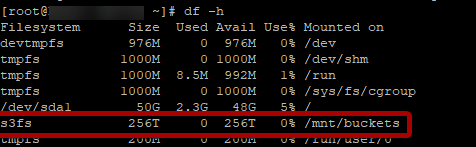
¡Ahora tiene acceso a un mayor almacenamiento a $ 0.03 / GB / Mes!
Notas:
Para montar contenedores adicionales de la misma ubicación del centro de datos:
- Repita los pasos 4 y 5 usando un nombre de contenedor diferente y un punto de montaje.
Para montar contenedores adicionales de una ubicación diferente del centro de datos:
- Repita los pasos 2-5 utilizando una nueva clave de acceso, clave secreta, punto final API, nombre del contenedor, punto de montaje y archivo de credenciales.
Escrito por Hostwinds Team / junio 5, 2021
